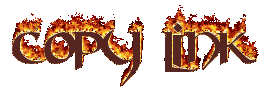Terdapat beberapa jenis modul / model BIOS (basic input output system) pada motherboard anda. Pernahkah atau mungkin anda pernah mendegar bunyi BEEP pada komputer anda sewaktu masa menghidupkan / onkan komputer anda? Jika anda pernah mendengar bunyi BEEP, bagaimana pula anda mahu mentafsir bunyi BEEP tersebut? Di bawah ini saya sertakan beberapa jenis model BIOS yang popular:
:: Pada Ami BIOS
1. Bunyi BEEP hanya sekali sahaja.
Kemungkinan RAM (random access memory) mempunyai masalah atau pun tidak dipasang dengan betul.
2. BEEP sebanyak enam kali
Kemungkinan keyboard / papan kekunci anda sudah rosak atau tidak dipasangkan dengan betul pada p/s2 port atau USB port.
3. BEEP sebanyak lapan kali
Kemungkinan VGA (Video Graphics Array) kad atau pun graphic card anda mengalami masalah atau pun tidak dipasang dengan betul.
4. BEEP sebanyak 11 kali
Checksum Error iaitu melibatkan bateri CMOS anda pada motherboard. Anda boleh menukar bateri CMOS yang baru jika mengalami masalah ini.
:: Award BIOS
1. Bunyi BEEP yang panjang
Memori anda mempunyai masalah atau tidak dipasang dengan betul.
2. 1 BEEP panjang dan 2 BEEP pendek
VGA kad atau graphic kad mempunyai masalah atau tidak dipasang dengan betul.
3. 1 BEEP panjang, 3 BEEP pendek
Kemungkinan keyboard anda bermasalah atau tidak dipasang dengan betul pada p/s2 port atau USB port.
4. Bunyi BEEP yang berpanjangan (contiuouns BEEP)
RAM atau VGA kad anda tidak dipasang dengan betul.
:: Pheonix BIOS
1. 1 BEEP, 1 BEEP dan 4 BEEP
Disebabkan BIOS anda tidak berfungsi. Boleh update atau flash BIOS.
2. 1 BEEP, 2 BEEP dan 1 BEEP
Disebabkan motherboard anda yang sudah rosak.
3. 1 BEEP, 3 BEEP dan 1 BEEP
RAM anda mungkin bermasalah atau tidak dipasang dengan betul.
4. 3 BEEP, 1 BEEP dan 1 BEEP
Adalah disebabkan masalah motherboard computer anda.
5. 3 BEEP, 3 BEEP dan 4 BEEP
VGA kad atau graphic anda bermasalah atau tidak dipasang dengan betul.